יישום מתזמן המשימות משמש ליצירה, הפעלה וניהול של משימות. זה מתזמן משימות כמו השקת תוכניות, קבצים או סקריפטים. לאחר מכן, משימות אלו מתוכננות להפעלה בזמן מסוים. בנוסף, PowerShell ושורת הפקודה יכולים לחקות גם את הפונקציונליות שלה. מיקרוסופט הסמיכה גם את PowerShell וגם את שורת הפקודה לבצע את המשימות שמשתמש רגיל מבוסס GUI לא יכול.
התכונה החשובה ביותר של מתזמן המשימות היא היכולת שלו לייבא ולייצא משימות מתוזמנות. ייבוא וייצוא של תכונת המשימות שימושיים מאוד כשמדובר בהעברת משימות מתוזמנות ממחשב אחד למשנהו. היתרון של המשימות המיוצאות או המיובאות הוא שניתן להשתמש בהן במספר מחשבים.
במקרה שיישום מתזמן המשימות שלך לא עובד או שאינך יכול להשתמש בו, ניתן להשתמש ב-PowerShell כדי לייבא ולייצא משימות מתוזמנות.
מתאר מהיר:
כיצד לייבא ולייצא משימות מתוזמנות באמצעות PowerShell
טיפ בונוס: כיצד לייבא ולייצא משימות מתוזמנות באמצעות שורת הפקודה (CMD)
סיכום
כיצד לייבא ולייצא משימות מתוזמנות באמצעות PowerShell?
כפי שצוין קודם לכן, ניתן לייבא ולייצא משימות ב-Windows באמצעות מתזמן המשימות, PowerShell ושורת הפקודה. אבל, במאמר זה, נתמקד בייבוא וייצוא משימות באמצעות PowerShell. משימות המיובאות או מיוצאות נשמרות עם סיומת הקובץ XML (Extensible Markup Language).
ייבוא משימות מתוזמנות באמצעות PowerShell
ייבוא משימות מתוזמנות פירושו, הזרקת משימות מתוזמנות בתוך התוכנית Task Scheduler שכבר יצאו בצורה של קובץ XML. לצד היישום Task Scheduler, PowerShell יכול לשמש גם לייבוא משימות מתוזמנות. ייבוא משימות מתוזמנות היא משימה בעדיפות הדורשת הרשאת מנהל המערכת. כדי לייבא משימות מתוזמנות באמצעות PowerShell, עיין בהוראות המפורטות להלן.
תחביר
להלן התחביר לייבוא משימות מתוזמנות באמצעות PowerShell:
הרשמה-תזמון משימה -xml ( קבל-תוכן 'משימה-נתיב-לייבא' | Out-String ) -שם המטלה 'שם המטלה' -TaskPath 'מתזמן משימות-נתיב' -מִשׁתַמֵשׁ מחשב-משתמש-שם – כוח
לפי הקוד לעיל:
-
- ראשית, בואו נרשום משימה מתוזמנת באמצעות ה הרשמה-תזמון משימה
- לאחר מכן, השתמש ב- -xml פרמטר ולהקצות את קבל-תוכן הפקודה כדי לקבל את קובץ ה-XML של המשימה המתוזמנת ולהעביר אותו ל- Out-String פקודה כדי להמיר אותו למחרוזות.
- לאחר מכן, השתמש ב- -שם המטלה פרמטר כדי להקצות את שם המשימה המתוזמנת.
- להשתמש ב -TaskPath כדי לציין את הנתיב של המשימה.
- להשתמש ב -מִשׁתַמֵשׁ פרמטר כדי להקצות את שם המחשב של המשתמש שממנו תיובא המשימה.
- לבסוף, השתמש ב- -כּוֹחַ פרמטר כדי להחליף את הייבוא אם קיים כבר אחד בשם זה.
הערה : החלף ' משימה-נתיב-לייבא ' עם נתיב המשימה האמיתי, ' שם המטלה ' עם שם המשימה האמיתי, ' Task-Path-TaskScheduler ' עם הנתיב האמיתי של מתזמן המשימות, ולבסוף, הוסף את שם המשתמש שלך ל- -מִשׁתַמֵשׁ פָּרָמֶטֶר.
שלב 1 : לחץ על כפתור Windows כדי לפתוח את תפריט התחל:
שלב 2 : לחפש פגז כוח ולחץ הפעל כמנהל :
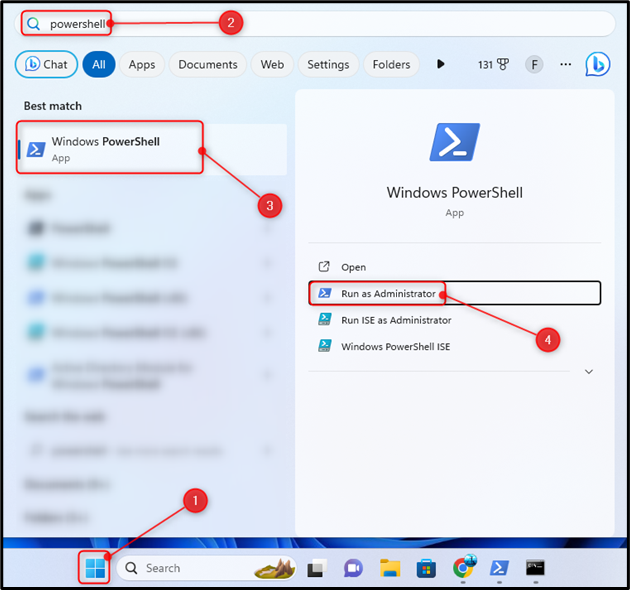
שלב 3 : הקלד את הפקודה הנתונה ולחץ להיכנס כדי לייבא את המשימות המתוזמנות:
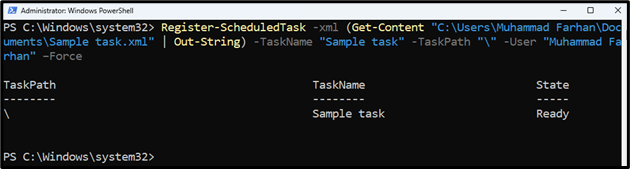
ייצוא משימות מתוזמנות באמצעות PowerShell
ייצוא משימה פירושו שניתן לייצא משימות שכבר מתוזמנות לקובץ XML. ניתן לייצא משימות מתוזמנות אלו גם באמצעות PowerShell. לשם כך, למיקרוסופט יש פקודה ייעודית ייצוא-תזמון משימה . כדי לייצא משימות מתוזמנות באמצעות PowerShell, בדוק את השלבים המוזכרים להלן.
תחביר
להלן התחביר לייצוא משימה באמצעות PowerShell:
ייצוא-תזמון משימה -שם המטלה 'שם המטלה' -TaskPath 'משימה-נתיב-היכן-זה-נמצא' | Out-File 'נתיב-לאן-תייצוא-משימה'
לפי הקוד לעיל:
-
- ראשית, השתמש ב- ייצוא-תזמון משימה פקודה כדי להתחיל את תהליך הייצוא של המשימה המתוזמנת.
- לאחר מכן, השתמש ב- -שם המטלה פרמטר והקצה את שם המשימה והשתמש ב- -TaskPath פרמטר כדי להקצות את נתיב המשימה המתוכנן.
- לאחר צינור זה או ייצא מידע זה לנתיב אחר באמצעות ה- Out-File
הערה : החלף ' שם המטלה ' עם שם המשימה האמיתי, ' משימה-נתיב-היכן-זה-נמצא ' עם המיקום האמיתי של המשימה, ו' נתיב-לאן-משימה-תיוצא ' עם נתיב הקובץ הממוקד שאליו ייצאו המשימות המתוזמנות.
שלב 1 : ללחוץ Windows + X כדי לפתוח את תפריט גישה מהירה , ובחר Windows PowerShell (מנהל מערכת) אוֹ מסוף (מנהל) :

שלב 2 : בצע את הקוד שלהלן במסוף כדי לייצא משימות מתוזמנות:

טיפ בונוס: כיצד לייבא ולייצא משימות מתוזמנות באמצעות שורת הפקודה (CMD)?
בדיוק כמו PowerShell, שורת הפקודה יכולה גם לייבא ולייצא משימות מתוזמנות בעזרת פקודות מסוימות. לשורת הפקודה יש פקודות ייעודיות משלה לייבוא וייצוא משימות.
ייבוא משימות מתוזמנות באמצעות שורת פקודה (CMD)
ייבוא משימות מתוזמנות מקובץ XML למחשב יכול להתבצע באמצעות שורת הפקודה.
תחביר
להלן התחביר לייבוא משימות מתוזמנות באמצעות CMD:
schtasks / לִיצוֹר / xml 'Task-Path.xml' / tn 'שם המטלה' / ru 'שם משתמש-מחשב'
לפי הקוד לעיל:
-
- ראשית, השתמש ב- SCHTASKS /Create /xml פקודה ליצירת משימת xml חדשה.
- לאחר מכן ציין את נתיב קובץ ה-XML.
- אחרי השימוש הזה /tn כדי להקצות את שם המשימה.
- לבסוף, השתמש ב- /ru כדי להקצות את שם המשתמש של המחשב.
זכור : החלף ' Task-Path.xml ' עם המשימה האמיתית, ' שם המטלה ' עם שם המשימה האמיתי, ו' מחשב-שם משתמש ' עם שם המשתמש של המחשב שלך.
שלב 1 : ללחוץ Windows + R כדי להפעיל את לָרוּץ יישום.
שלב 2 : סוג CMD ולחץ Ctrl + Shift + Enter כדי לפתוח את PowerShell כמנהל מערכת:
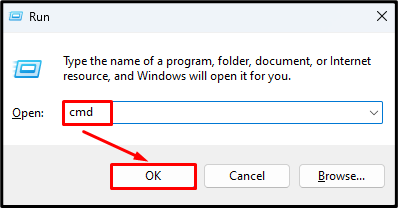
שלב 3 : הקלד את הפקודה המוזכרת במסוף כדי לייבא את המשימות המתוזמנות:
ביצוע הפקודה לעיל יבקש את סיסמת המשתמש, לכן, הזן את הסיסמה כאשר תתבקש להשלים את הפעולה:
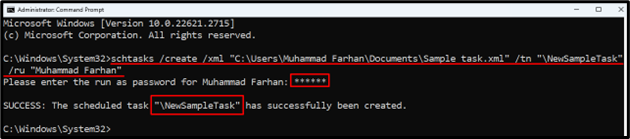
ייצוא משימות מתוזמנות באמצעות שורת פקודה (CMD)
לצד ייבוא משימות מתוזמנות ניתן לייצא לקובץ XML באמצעות שורת הפקודה. כדי לייצא את המשימות המתוזמנות באמצעות CMD, בדוק את השלבים שהוזכרו.
תחביר
להלן התחביר לייצוא משימות מתוזמנות באמצעות PowerShell:
schtasks / שאילתא / xml / tn 'שם-משימה מתוכננת' > 'TASK-EXPORT-NAME.xml'
לפי הקוד לעיל:
-
- ראשית, השתמש ב- schtasks /query /xml פקודה להצגת משימות מתוזמנות אחת או יותר בפורמט XML.
- לאחר מכן, השתמש ב- /tn פקודה כדי לציין את שם המשימה.
- לאחר מכן, השתמש ב- > (גדול מ) לחתום ולהקצות את נתיב הקובץ הממוקד אליו תיוצא המשימה המתוזמנת.
זכור : החלף ' מתוזמנת-משימה-שם ' עם שם המשימה המתוזמנת, ו- ' TASK-EXPORT-NAME.xml ' עם נתיב הקובץ הממוקד שאליו ברצונך לייצא את המשימה המתוזמנת.
שלב 1 : פתח את CMD כמנהל מערכת:
שלב 2 : בצע את הקוד הנתון במסוף PowerShell:
schtasks / שאילתא / xml / tn ' \N ewSampleTask' > 'C:\Users\Muhammad Farhan\Documents\Sample task.xml'

סיכום
כדי לייבא את המשימות המתוזמנות באמצעות PowerShell, תחילה, הקש Windows + X כדי לפתוח את תפריט ההתחלה המהירה ובחר Windows PowerShell (Admin). סוּג Register-ScheduledTask -xml (קבל-תוכן 'משימה-נתיב-לייבא' | Out-String) -TaskName 'Task-Name' -TaskPath 'Task-Path-TaskScheduler' -User Computer-User-Name -Force פקודה. הקפד לעדכן את הפרמטרים האלה 'מסלול-נתיב-לייבא', 'שם-משימה' ו-'משימות-נתיב-תזמון משימות' לפני ביצוע פקודה זו. כדי לייצא את המשימות המתוזמנות באמצעות PowerShell, בצע זאת Export-ScheduledTask -TaskName 'Task-Name' -TaskPath 'Task-Path-Where-it-is-located' | מחוץ לקובץ 'נתיב-לאן-המשימה-תיוצא' פקודה. הקפד לעדכן את ערכי הפרמטר 'Task-Name', 'Task-Path-Where-it-is-located' ו-'Path-Where-Task-Willbe-Exported' לפני ביצוע פקודה זו. בנוסף, השיטה לייבא ולייצא לוחות זמנים באמצעות שורת הפקודה.